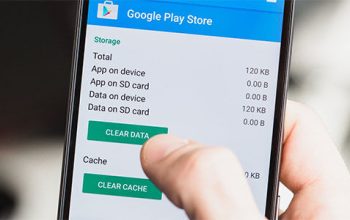Siapa nih pengguna Hp Inifnix? Ternyata, kalian dapat memeriksa touchscreen dan mengetahui apakah touchscreen Anda masih berfungsi dengan baik atau tidak.
Cara ini sangat Anda butuhkan terutama buat Anda yang akan membeli Hp Second. Memerisa kualitas sentuhan, sensitifitas dan apakah kemampuan tersebut masih optimal atau tidak. Anda Ingin Beli HP Infinix Second? 4 Trik Ini Dapat Membantu Anda Apakah Touchscreen Masih Berfungsi Dengan Baik Atau Tidak!
Agar dapat memeriksa touchscreen Infinix masih bekerja dengan baik , Anda dapat mengikuti langkah-langkah berikut untuk memeriksa Touchscreen infinix Anda.

- Periksa Touchscreen Lewat Kode Rahasia
Cara ini merupakan cara yang sangat mudah, cukup dengan membuka aplikasi call atau panggilan telepon pada smartphone infinix dan masukkan kode #0#.
Apabila telah berhasil memasukkan kode rahasia infinix tersebut, maka Anda akan segera terarahkan ke menu tes perangkat keras. Kemudian pilihlah opsi ‘Touch’ untuk mengecek fungsi layar sentuh.
- Pakai Aplikasi Pemeriksaan Layar Sentuh
Ternyata Google Play Store telah menyediakan banyak aplikasi khusus untuk tahu cara cek apakah layar sentuh smartphone infinix masih bekerja dengan baik atau tidak.
Aplikasi seperti ‘Touchscreen Test’ dan ‘MultiTouch Tester’ merupakan aplikasi-aplikasi cek Touchscreen yang dapat Anda coba.
- Periksa Touchscreen infinix Menggunakan Mode Safe
Langkah awal untuk menggunakan mode safe yaitu dengan, klik lama dan tahan tombol power hingga muncul opsi ‘Power Off’ , selanjutnya klik dan tahan ‘Power Off’ hingga muncul opsi ‘Reboot to Safe Mode’, dan terakhir adalah tekan ‘OK’. - Atur Ulang Ponsel Ke Setelan Pabrik
Untuk mengatur ulang ponsel Anda, bukalah ‘Pengaturan’, selanjutnya pilihlah opsi ‘Sistem’, kemudian pilihlah opsi ‘Reset’. Lalu, pilihlah opsi ‘Reset data pabrik’, selanjutnya klik ‘Reset phone’. Langkah akhir adalah dengan klik ‘Erase Everything’. Ponsel Anda telah kembali seperti baru dan bisa jadi ini merupakan sumber masalah dari Touchscreen Anda.